excel表格打开显示只读 Excel表格如何设置为只读模式
更新时间:2024-05-09 18:07:22作者:yang
在使用Excel表格时,有时候我们希望将文件设置为只读模式,以防止他人对其进行更改,要将Excel表格设置为只读模式,可以通过简单的操作来实现。在打开Excel表格后,点击文件选项,选择另存为并在工具下拉菜单中找到一般选项。在弹出的对话框中,勾选只读推荐选项,并设置密码保护以确保文件只能以只读模式打开。这样设置之后,其他用户就无法修改文件内容,只能查看和复制其中的内容。通过设置只读模式,可以有效保护Excel表格的数据安全。
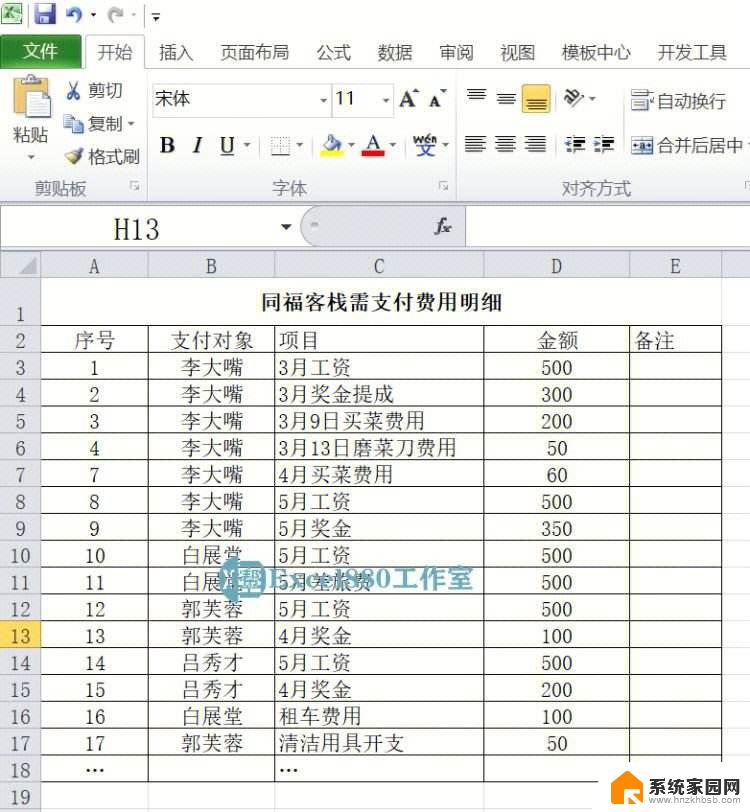
excel表格只读模式的设置
1、首先打开一篇excel电子表格,选择【文件】-【另存为】。
2、弹出【另存为】弹窗,选择“加密”选项。
3、在“只读”前面的复选框勾选上 点击确定就可以了
4、保存好后 再次打开,显示只读模式
excel表格取消只读模式
1、选中只读的表格,不用打开,右击--【属性】
2、会看到属性下面 有“只读”选项,前面的对勾去掉,点击确定就可以,然后重新打开文档,就可以在里面进行编辑和修改了
以上是excel表格打开后只能读取的全部内容,如果您有需要,可以按照以上步骤进行操作,希望对您有所帮助。
excel表格打开显示只读 Excel表格如何设置为只读模式相关教程
- excel表格打开就是只读 Excel文件以只读方式打开如何保存
- 表格显示只读模式怎么取消 Excel怎么取消只读模式
- excel表格只能以只读方式打开 Excel只读方式打开文件的解决办法
- excel文件打开显示只读 Excel打开文件提示只读权限如何处理
- 怎么取消只读模式的excel excel只读模式怎么关闭
- excel文档只读模式怎么解除 Excel只读模式怎么解除
- 如何保存只读文件 怎么将word文档保存为只读格式
- 打开excel不显示表格内容 Excel打开后表格内容不显示
- wps表格打印预览只显示表格不显示文字 wps表格打印预览只显示表格不显示内容
- wps打开默认只读怎么取消 WPS文档如何解除只读模式
- 台式电脑连接hdmi 电脑连接显示器的HDMI线怎么插
- 电脑微信怎么在手机上退出登录 手机怎么退出电脑上的微信登录
- 打开检查作业 如何使用微信小程序检查作业
- 电脑突然要求激活windows 如何解决电脑激活Windows问题
- 电脑输入密码提示错误 电脑密码输入正确却提示密码错误
- 电脑哪个键关机 电脑关机的简便方法是什么
电脑教程推荐